更新时间:2023-10-14
很多小伙伴在玩游戏的时候对于屏幕的分辨率有很高的要求,因为这能够直接影响画质体验的质量,不过还是有很多小伙伴不清楚要如何在NVIDIA控制面板中去设置电脑分辨率,那么下面就和小编一起来看看NVIDIA控制面板设置分辨率的方法吧。
1、右击桌面点击“NVIDIA控制面板”。
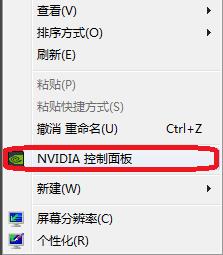
2、点击左侧“更改分辨率”,选择“自定义”。
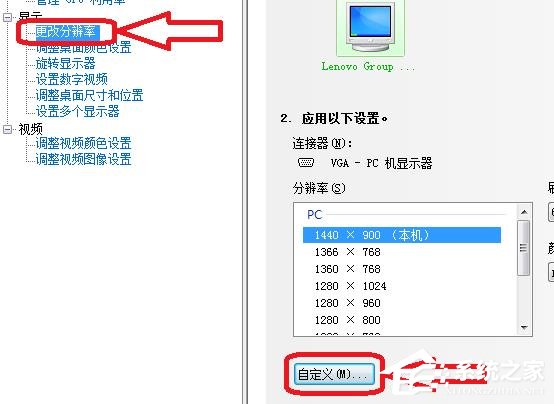
3、点击“创建自定义分辨率”。
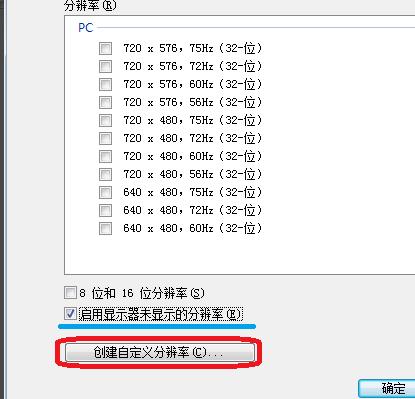
4、填入“水平像素”和“垂直扫描线”数值后点击“测试”。
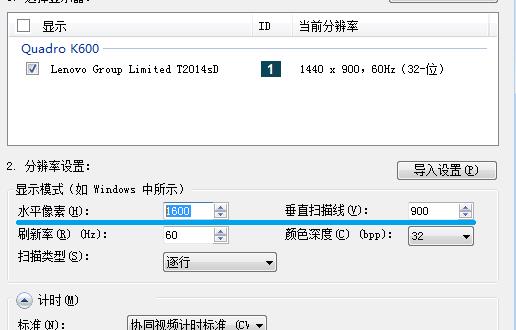
5、分辨率觉得合适点击“是”保存。
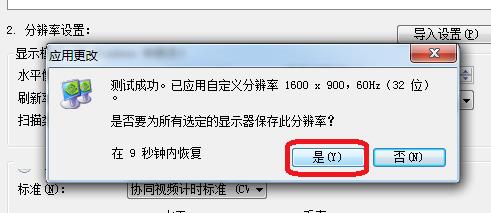
6、选择添加的分辨率点击“应用”。
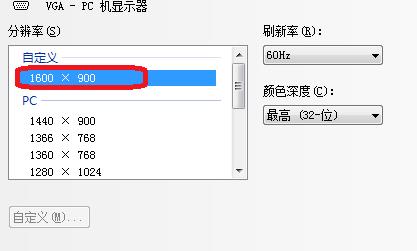
7、点击“是”保存设置。

最新文章
NVIDIA控制面板分辨率如何设置NVIDIA控制面板设置分辨率的方法
2023-10-14edge浏览器连不上网络怎么办edge浏览器无法连接网络的解决方法
2023-10-14win10自动休眠不受控制怎么办win10自动休眠的取消方法
2023-10-142022年Win10哪个系统最稳定Win10系统最稳定的版本下载
2023-10-14win10忘记开机密码怎么办win10开机密码忘记的解决方法分享
2023-10-14win10 administrator账户怎么启用win10 administrator账户启用的方法
2023-10-14AMD如何开启噪音抑制功能AMD开启噪音抑制的方法
2023-10-14U盘启动盘Win10镜像在哪下载Win10启动盘镜像文件下载
2023-10-14如何使用U盘重装系统U盘重装系统的方法教程
2023-10-13Win10哪个版本最简洁流畅2022Win10最简洁流畅的版本下载
2023-10-13发表评论